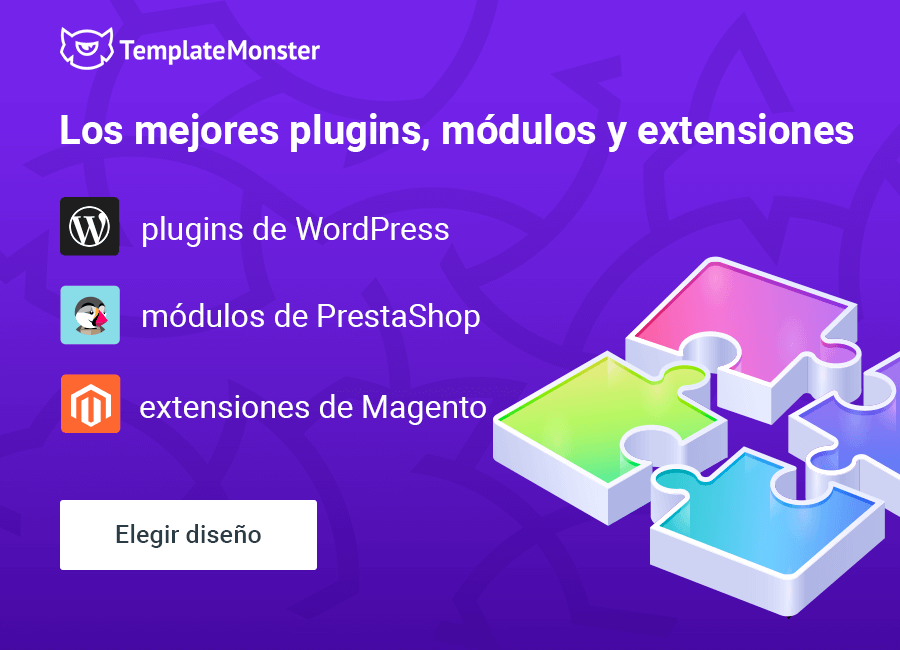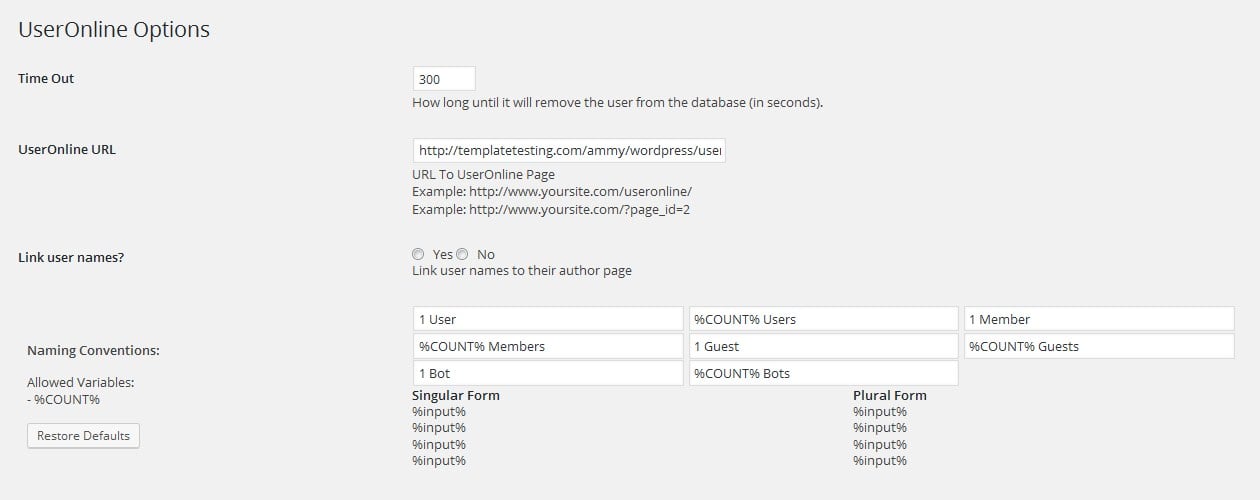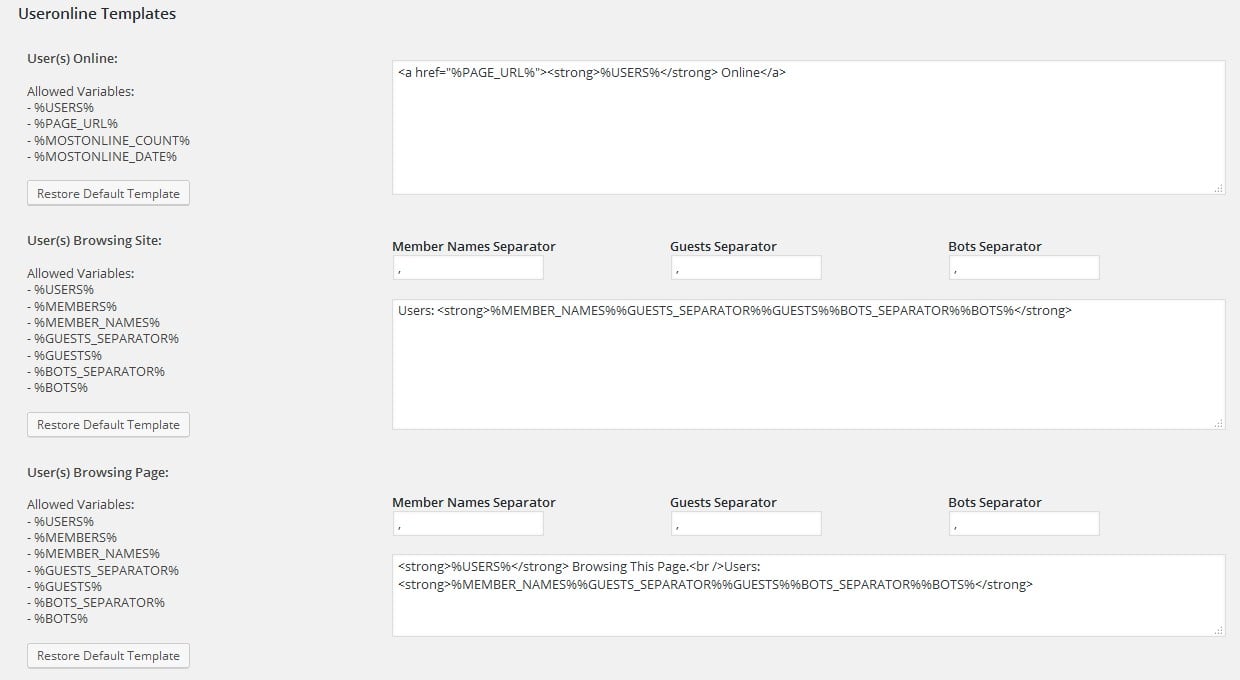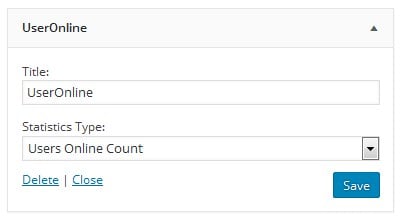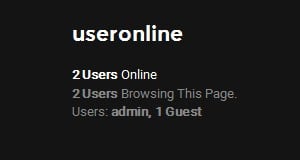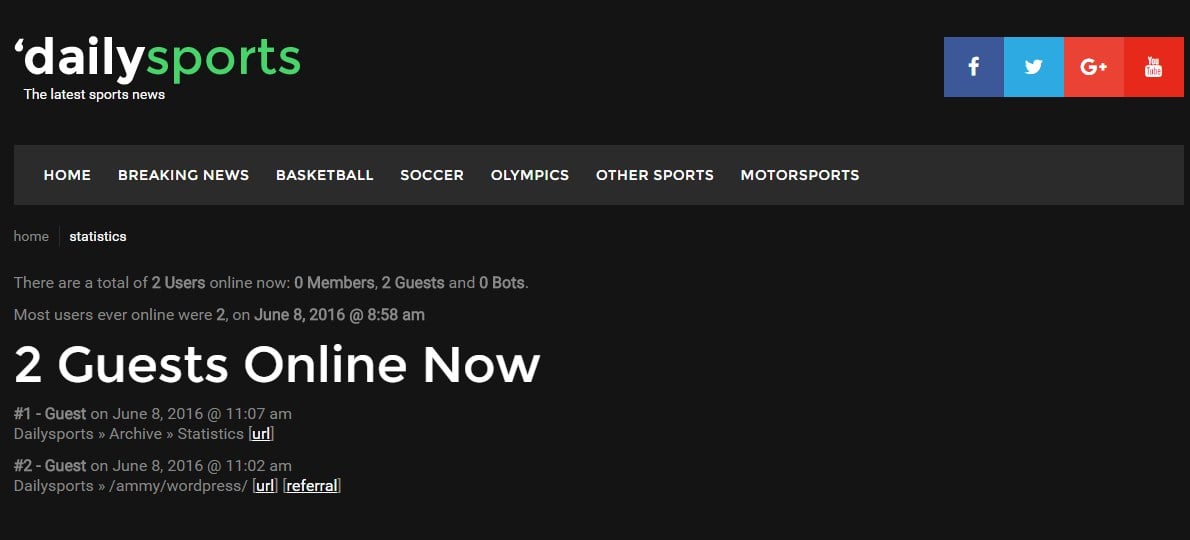¿Cómo saber quién está en línea en tu sitio web de WordPress?
¡Hola! Hoy vamos a mostrarte cómo ver las estadísticas de usuarios en línea en tu sitio web de WordPress.
La solución más adecuada y más rápida es un complemento. Te recomendamos el complemento WP-UserOnline. Te permite ver las estadísticas completas sobre los visitantes de tu sitio.
Como siempre, comenzaremos con la instalación del complemento. Descarga el WP-UserOnline desde wordpress.org.
En tu panel de control de WP, abre Plugins > Agregar nuevo. Busca el archivo de complemento que has descargado. No te olvides de activar el complemento después de subirlo.
Una vez el complemento esté activado, podemos cambiar su configuración predeterminada. Abre la página Ajustes > UserOnline en el backoffice del sitio.
Aquí puedes ver la configuración general del complemento. La primera sección contiene las opciones de UserOnline:
- Time out. Cuánto tiempo se toma antes de que se elimine un usuario de la base de datos (en segundos).
- URL de UserOnline. La dirección URL de la página de UserOnline. Copia este enlace como lo necesitarás más trade durante la creación de la página de estadísticas.
- ¿Vincular nombres de usuarios? Esta opción te permite vincular los nombres de usuarios a sus páginas de autores.
- Convenciones de nombres te permiten configurar los títulos de datos estáticos predeterminados.
El complemento tiene varias plantillas disponibles:
- Usuario(s) en línea.
- Usuario(s) que está(n) navegando por el sitio.
- Usuario(s) que está(n) navegando por la página.
Aquí puedes modificar el diseño y el contenido de las páginas de UserOnline.
Ahora podemos pasar al siguiente paso. Vamos a agregar un contador de visitas WordPress a tu sitio. Hay varias formas de hacerlo:
- Por medio de un widget:
- Abre Apariencia > Widgets en tu panel de control de WP.
- Encuentra un widget que se llama UserOnline.
El widget tiene varias estadísticas WodPress disponibles:
- Usuarios en línea;
- Usuarios que están navegando por la página actual;
- Usuarios que están navegando por el sitio;
- Usuarios en línea y usuarios que están navegando por la página actual;
- Usuarios en línea y usuarios que navegan por el sitio.
- Coloca el widget en la posición en la que te gustaría que aparezcan las estadísticas de los usuarios. Como resultado, obtendrás este contador de visitas para WordPress:
- A través de la adición de una página:
- Abre la sección Páginas > Todas las páginas en tu panel de control para agregar una página de estadísticas.
- Haz clic en Agregar nueva en la esquina superior izquierda para agregar una nueva página.
- Escribe el título de tu página. Y añade el siguiente código corto al campo de contenido de la página:
[page_useronline]
- El siguiente paso será cambiar el permalink de la página. Por favor, encuentra la sección Permalink debajo del campo de título de la página. Haz clic en el botón Editar para cambiar el enlace permanente. ¿Recuerda que usamos el campo URL de UserOnline en la página de configuración del complemento? Allí el enlace permanente fue /useronline. Por favor, cambia el permalink de la nueva página a /useronline.
- Haz clic en Publicar para guardar los cambios. Ahora, si necesitas que tu página sea visible de la interfaz de tu sitio, tienes que agregar ella al menú en Apariencia > Menús. O déjalo como está. En este caso, para ver la página, simplemente haz clic en el enlace debajo del título de la página en tu panel de administración de WP.
En la captura de pantalla puedes ver que hay 2 visitantes en tu sitio por el momento. Puedes ver la página que ellos miran y la hora en la que abrieron tu sitio.
- Poe medio del código php:
- Los creadores del complemento WP-UserOnline recomiendan agregar un código php al archivo sidebar.php del tema.
- Puedes encontrar ese archivo en el directorio wp-content/themes/themeXXXXX (XXXXX es el número del tema) en tu servidor.
- El código que necesitas agregar es:
<?php if (function_exists('users_online')): ?> <p>Users online: <div id="useronline-count"> <?php users_online(); ?> </div></p> <?php endif; ?> - Una vez que agregues este código, un campo con la estadística de visitantes del sitio aparecerá en tu página web.
¡Eso es todo!
Fuente: "How to See Who’s Online on Your WordPress Website?" por Alex Bulat